ซูมเข้า - ออกใน Word 2010
ในบทนี้เราจะพูดถึงวิธีการย่อและขยายใน Word 2010 Microsoft Word มีฟังก์ชันในการใช้การซูมเข้าและซูมออกในเอกสาร เมื่อเราใช้การซูมเข้ามันจะขยายขนาดของข้อความในขณะที่การใช้การย่อ - ขยายจะลดขนาดของข้อความ
การซูมจะเปลี่ยนขนาดของแบบอักษรบนหน้าจอโดยไม่ส่งผลกระทบต่อแอตทริบิวต์อื่น ๆ ของเอกสาร คุณสามารถใช้การซูมได้หลายวิธีตามที่อธิบายไว้ในบทนี้
ซูมเข้าและซูมออกโดยใช้แท็บมุมมอง
นี่คือขั้นตอนง่ายๆในการใช้การซูมเข้าหรือการย่อ - ขยายโดยใช้แท็บมุมมอง -
Step 1 - คลิกไฟล์ View แล้วคลิกที่ Zoom ตามที่แสดงด้านล่าง
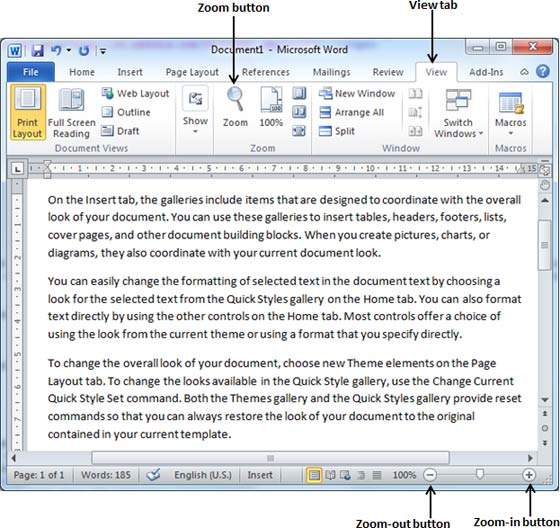
Step 2 - เมื่อคุณคลิกไฟล์ Zoomกล่องโต้ตอบ Zoom จะปรากฏขึ้นดังที่แสดงด้านล่าง ซึ่งจะแสดงกล่องตัวเลือกการซูมเพื่อเลือกค่าที่จะลดหรือเพิ่มขนาดของเอกสารบนหน้าจอ โดยค่าเริ่มต้นจะเป็น 100% คุณสามารถเลือก 200% เพื่อเพิ่มขนาดของแบบอักษรหรือ 75% เพื่อลดขนาดของแบบอักษร
คุณสามารถคลิกไฟล์ Many pages ลูกศรลงและเลือกเพื่อแสดงหลายหน้า
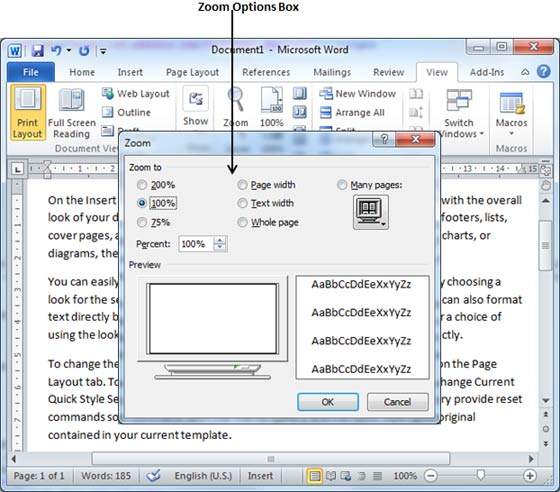
Step 3 - เมื่อคุณเลือกตัวเลือกเสร็จแล้วให้คลิก OK เพื่อใช้การเปลี่ยนแปลงในเอกสาร
Step 4 - ลองใช้ตัวเลือกต่างๆที่มีให้เช่น Page Width และ Text Width.
ซูมเข้าและซูมออกโดยใช้ปุ่ม (+) และ (-)
ภาพหน้าจอต่อไปนี้แสดงปุ่มสองปุ่ม Zoom-out ซึ่งก็คือ (-) ปุ่มและ Zoom-in ซึ่งก็คือ (+) ปุ่ม.
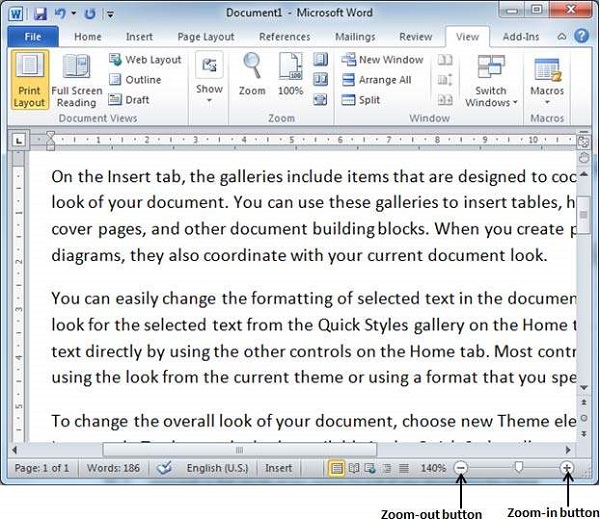
Step 1 - คลิกไฟล์ Zoom-outคุณจะพบว่าขนาดเอกสารของคุณจะลดลง 10% ทุกครั้งที่คุณคลิกปุ่ม ในทำนองเดียวกันหากคุณคลิกที่Zoom-in ขนาดเอกสารของคุณจะเพิ่มขึ้น 10% ทุกครั้งที่คุณคลิกปุ่ม
Step 2- ลองใช้การดำเนินการง่ายๆนี้ด้วยค่าต่างๆเพื่อดูความแตกต่าง ภาพหน้าจอด้านบนแสดงมุมมองการซูมเข้า 140% ของเอกสาร